Bildschirm Vorlage auswählen
Dies ist der Bildschirm für die Auswahl einer Vorlage zum Erstellen Ihrer eigenen Poster.
Zum Anzeigen des Bildschirms klicken Sie auf Vorlage auswählen (Select Template) im Aufgabenbereich.
 Wichtig
Wichtig
- Einige Funktionen sind nicht verfügbar, wenn Sie PosterArtist Lite verwenden. Nähere Informationen finden Sie unter Einschränkungen für die Verwendung von PosterArtist Lite.
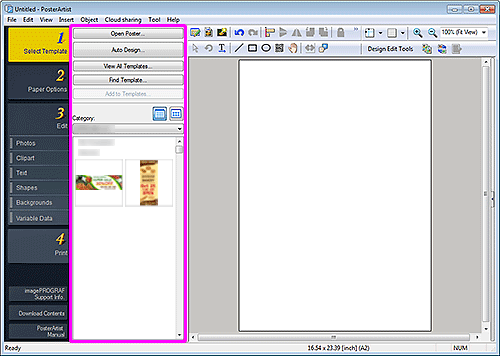
 Hinweis
Hinweis
- Nähere Informationen über die anderen Bereiche auf dem Bildschirm finden Sie in Hauptbildschirm.
- Poster öffnen... (Open Poster...)
- Zeigt das Dialogfeld Poster öffnen (Open Poster) zum Öffnen von Poster an, die Sie erstellt haben oder die Sie bearbeiten möchten.
- Automatisches Design... (Auto Design...)
- Zeigt den Bildschirm Automatisches Design an, um Designs automatisch zu erstellen. Geben Sie dazu einfach Titel und Text ein, und wählen Sie dann Ihre Lieblingsbilder.
- Alle Vorlagen anzeigen... (View All Templates...)
- Zeigt das Dialogfeld Alle Vorlagen anzeigen zur Anzeige aller Miniaturansichten in allen Vorlagen nach Kategorie an.
- Vorlage suchen... (Find Template...)
- Zeigt das Dialogfeld Vorlage suchen zur Suche nach Vorlagen nach Posterausrichtung an oder die Anzahl der Fotos, die eingefügt werden können.
- Zu Vorlagen hinzufügen... (Add to Templates...)
- Zeigt das Dialogfeld Grafik wird gespeichert (Vorlagen) an, um das angezeigte Poster der Vorlagenbibliothek hinzuzufügen.

 (Klein/mittelgroß)
(Klein/mittelgroß)- Ändert die Anzeigegröße der in Kategorie (Category) angezeigten Miniaturansichten.
- Kategorie (Category)
- Zeigt die Kategorien an, in denen Vorlagen gespeichert sind, zusammen mit den Miniaturen. Wählen Sie eine Kategorie aus, um die Miniaturansicht anzuzeigen.
